せっかく、Matter非対応なハブミニを引っ張り出してきたので、LEDシーリングライトの点灯・消灯をSiriでコントロールしてみることに
SwitchBotの防水温湿度計を導入 | MacFeeling Blog
以下のページが詳しくて、書かれている通りに設定すればいいのだけれど
Switch BotとSiri連携で毎日をもっと簡単に丨連携手順と活用アイデアを紹介
一応、備忘録を
ハブミニには、すでにSiriで操作するデバイス(例の場合はLEDシーリングライト)が登録されていることとします。
![]() SwitchBot
SwitchBot
カテゴリ: Lifestyle
価格: 無料
SwitchBotアプリで、Siriでコントロールするデバイスを選択します。
(例の場合はLEDシーリングライト)
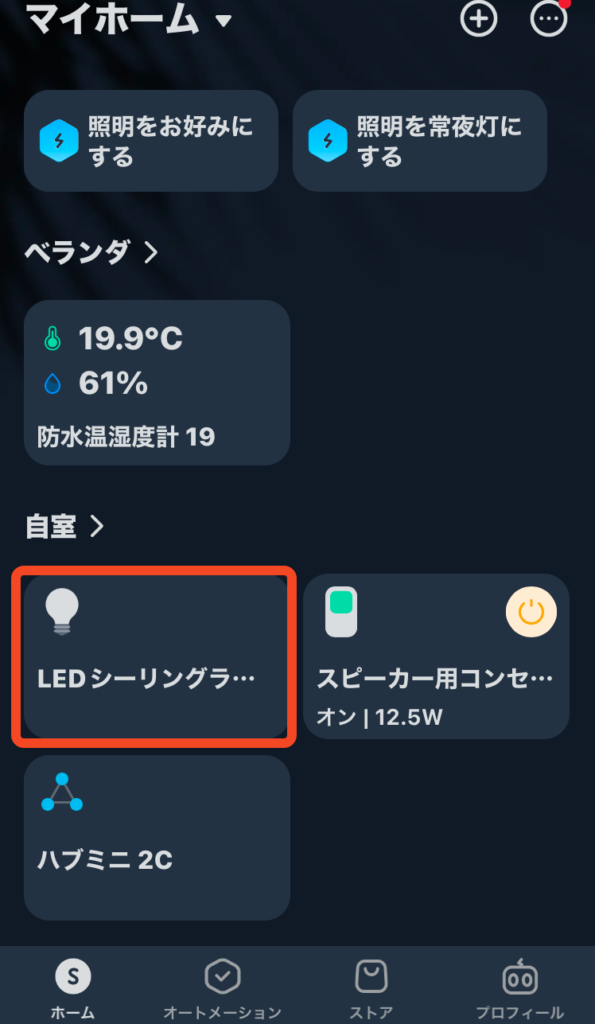
一番下の「操作設定」をタップ
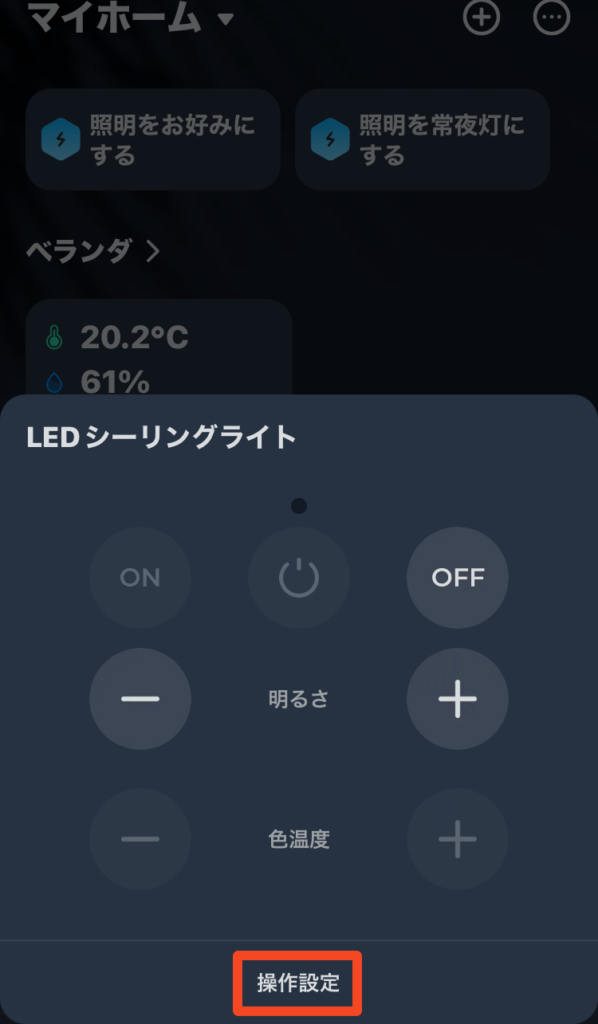
右上の歯車アイコンをタップ
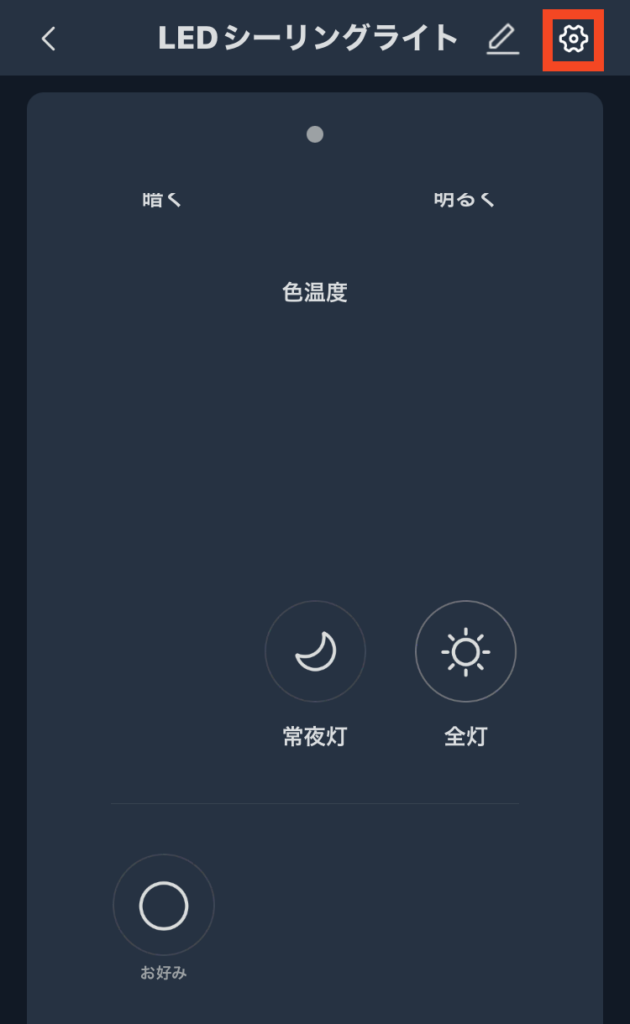
「サードパーティーサービス」をタップ
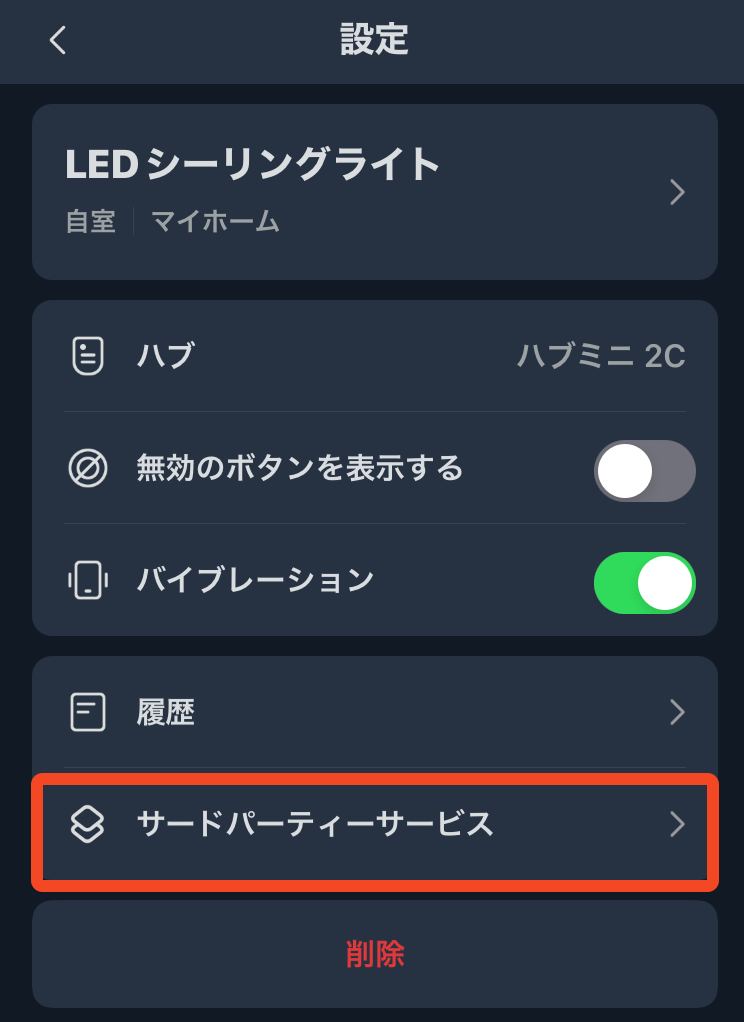
「Siri Shortcuts」をタップ
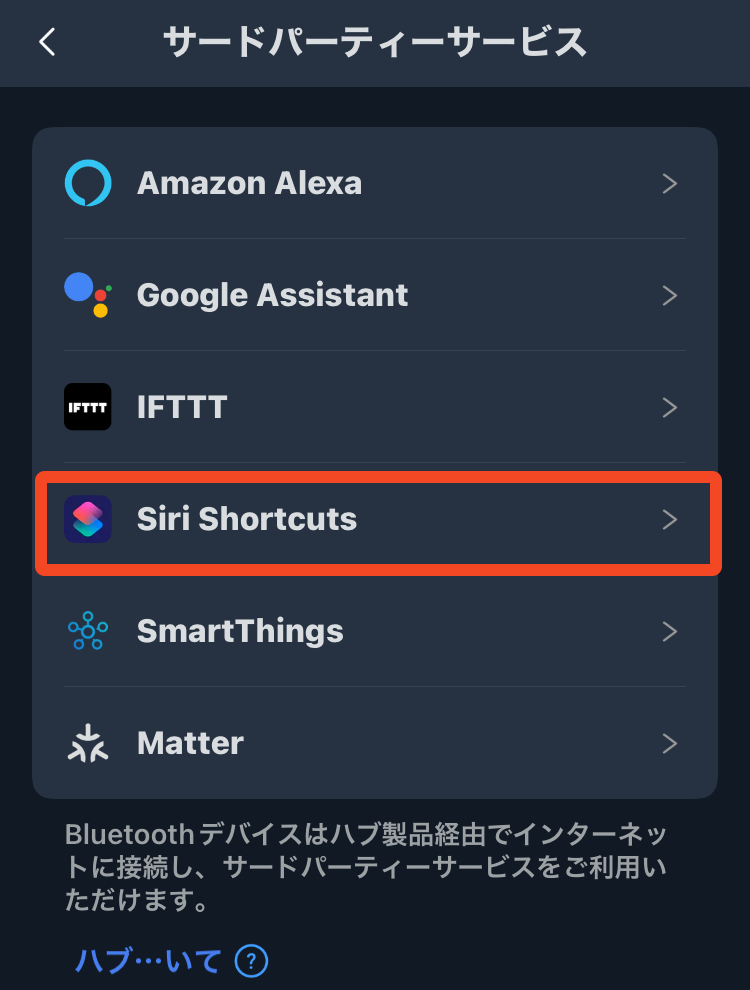
「新しいコマンドを設定」をタップ
(画像はすでに設定済みのものです)
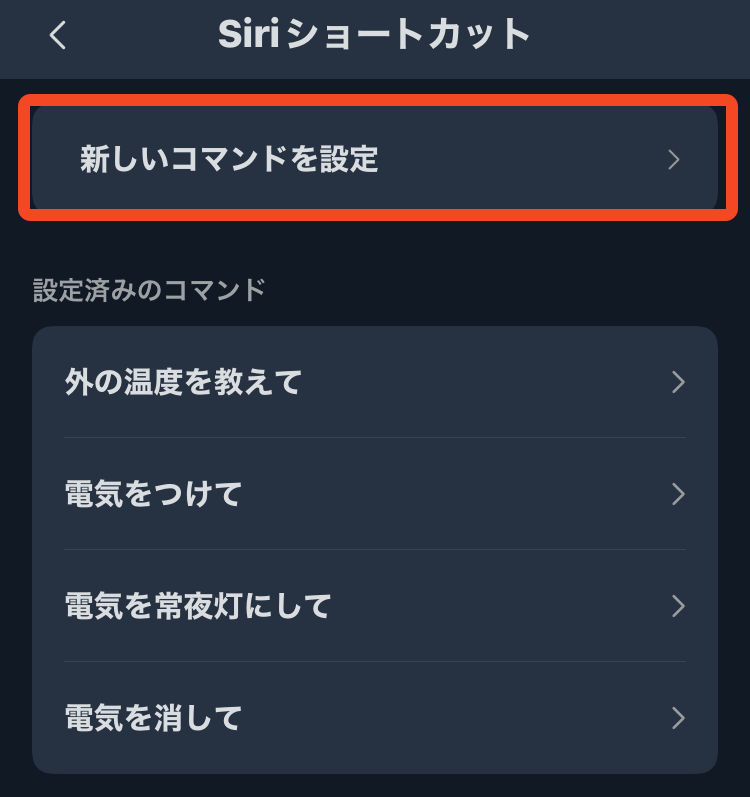
設定するデバイスを選択
(例の場合はLEDシーリングライト)
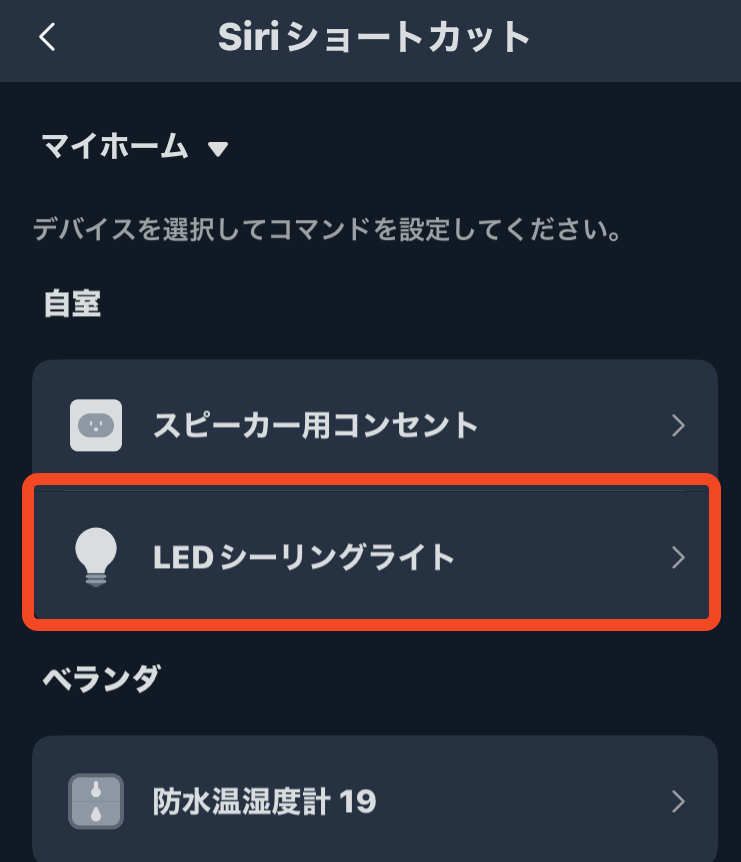
コントロールするボタンをタップ
(私の場合は「お好み」に全灯からちょっと暗くしたものをセットしているので、「お好み」をタップ)
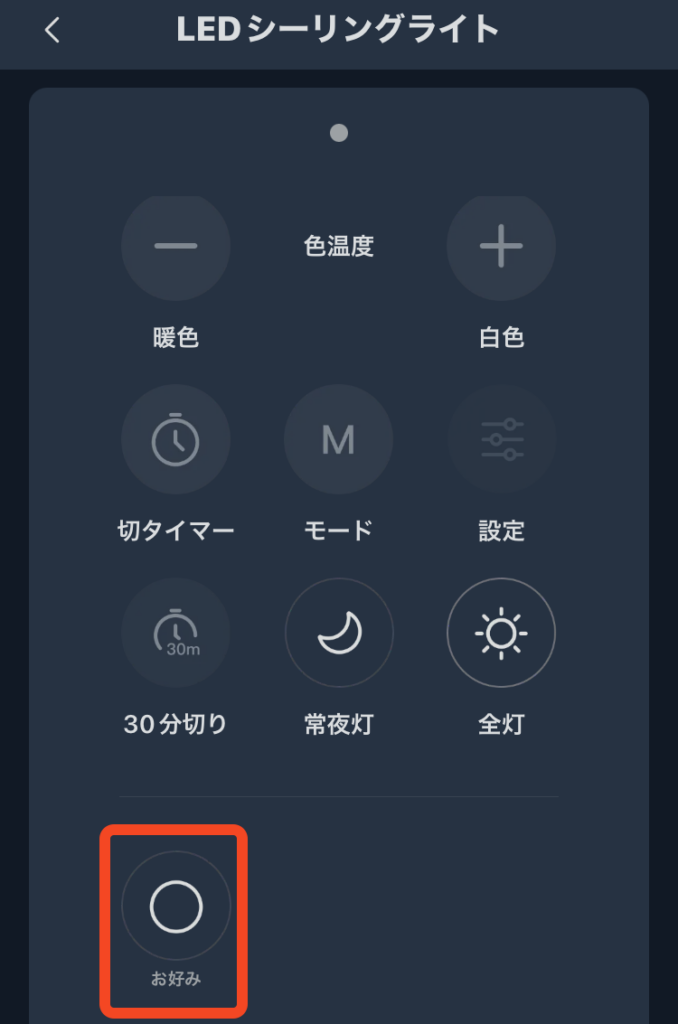
”Shortcut action”の部分をタップして、Siriで命令するフレーズを入力してください。
(例では「電気をつけて」)
入力が完了したら、下の「完了」をタップ
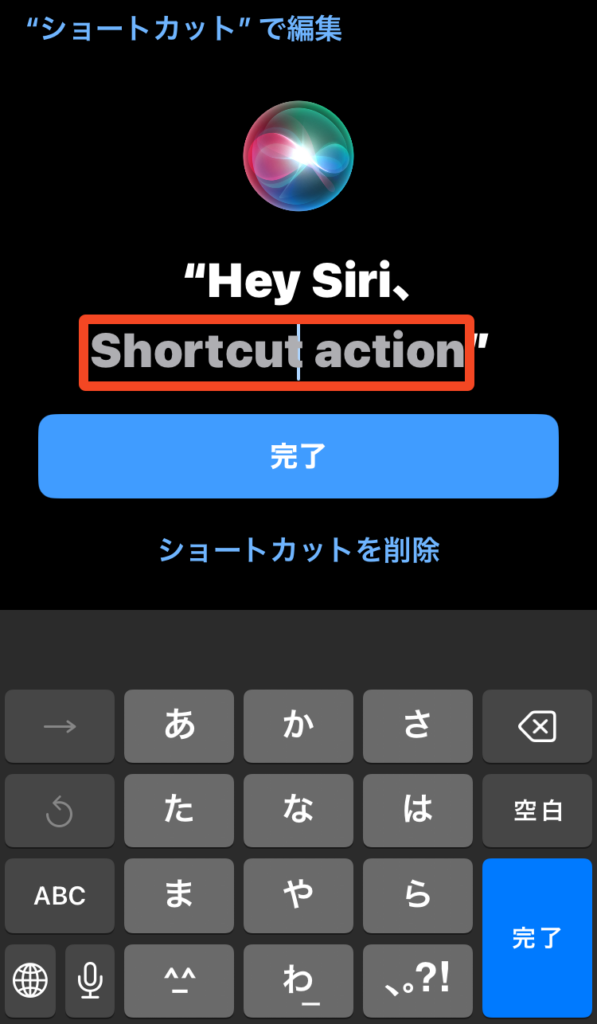
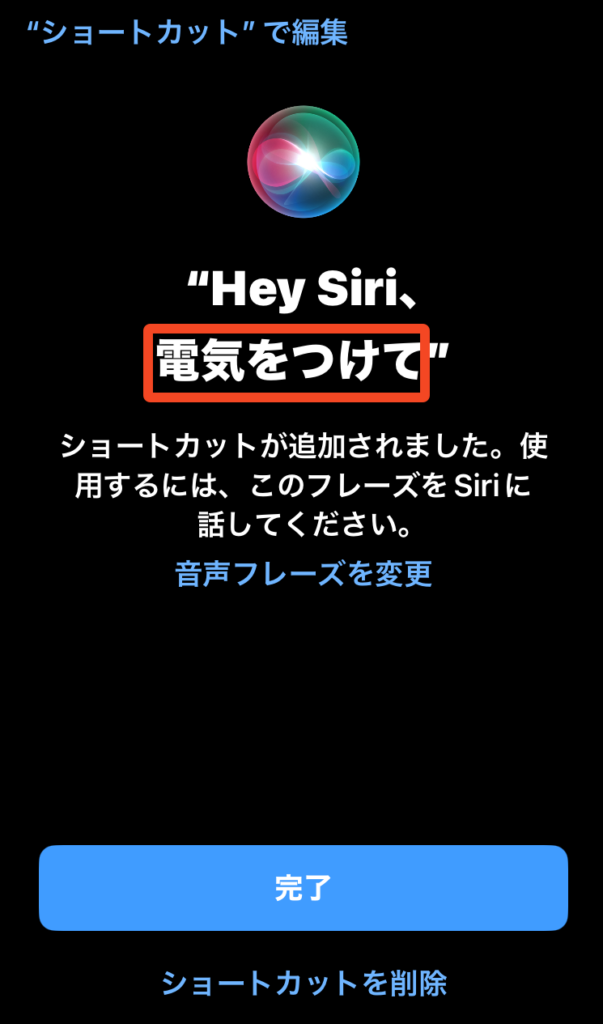
設定済みのコマンドに表示されます。
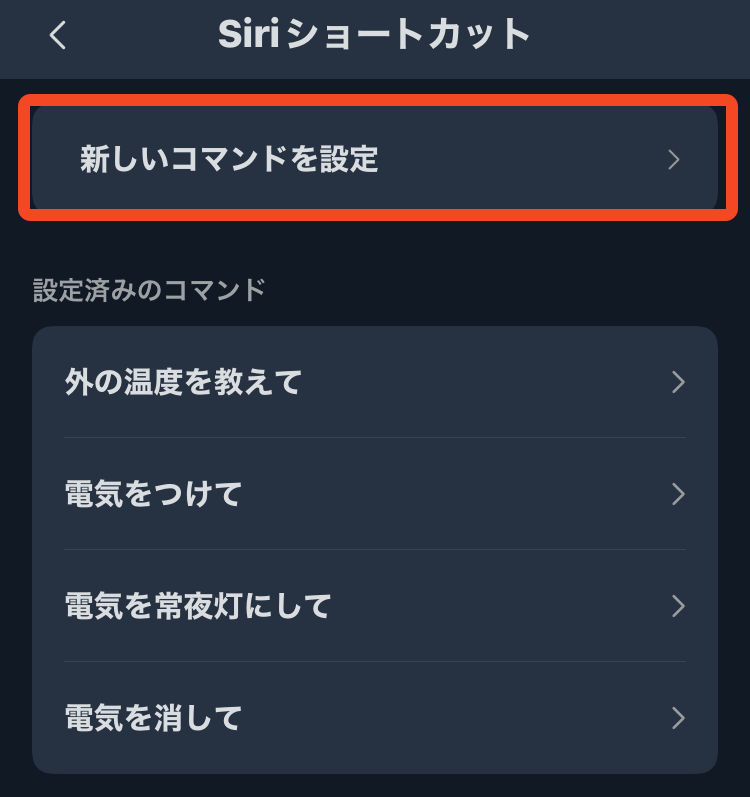
「ショートカット」アプリを起動すると、登録されているはずです。
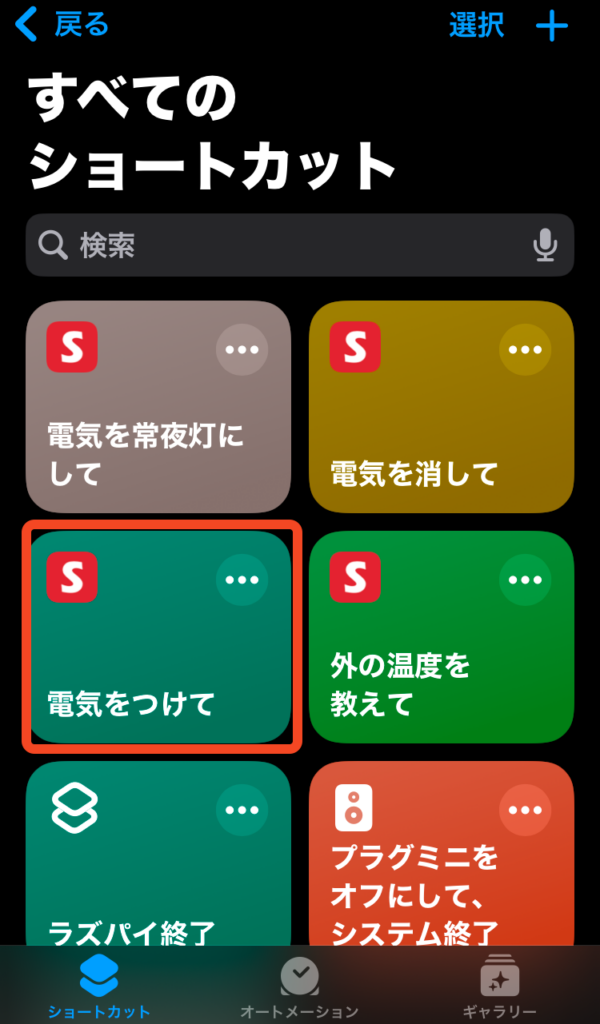
![]() ショートカット
ショートカット
カテゴリ: Productivity
価格: 無料
後は、Siriを呼び出して、フレーズを話せば、指定したコマンドが実行されます。
(発音が悪いのか、時々無視されます…)
追記
ショートカット実行後の表示が邪魔な場合は、ショートカットの右上「…」をタップ、次の画面でShortcut actionの右の矢印をタップ、「実行時に表示」をオフにして下さい。
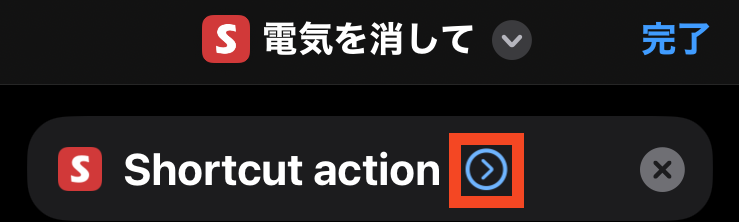
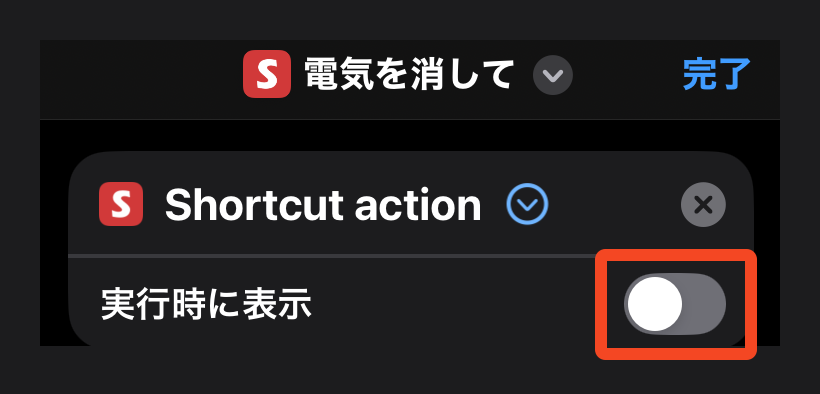


コメント